在使用电脑时,我们经常需要检查系统的运行情况,特别是想了解当前有哪些程序正在运行以及这些程序对系统资源的占用情况。了解电脑配置和当前运行程序对于优化系...
2025-04-10 2 电脑
在进行在线直播或视频会议时,若遇到投屏直播声音仅电脑声音输出而无投屏声音的窘境,这无疑会对用户体验造成影响。本文旨在深入探讨可能的原因并提供针对性的解决方案,从而帮助用户快速恢复正常投屏直播的音频输出。
1.投影设备未正确选择:在音频设置中没有选择正确的输出设备。
2.驱动程序问题:音频驱动程序过时或损坏。
3.操作系统设置问题:操作系统中的输出设置不正确。
4.扬声器或耳机设置:扬声器或耳机设置可能导致声音无法输出到正确的设备。
5.软件冲突:音频相关软件如直播软件与系统音频驱动出现冲突。
6.硬件故障:音频输出硬件故障或损坏。

步骤一:检查音频输出设备设置
进入电脑的声音设置,查看是否正确选择了要投屏的外接显示设备。
```markdown
对于Windows用户:右下角的声音图标>点击扬声器图标>选择“播放”标签>选择正确的设备输出。
对于Mac用户:点击屏幕右上角的苹果菜单>系统偏好设置>声音>输出选项卡>选择“AirPort”或“外接显示器”。
```
步骤二:更新或重新安装音频驱动程序
确保音频驱动程序是最新的,或者重新安装以解决可能出现的问题。
```markdown
访问电脑制造商的官方网站,下载最新的音频驱动程序。
使用设备管理器卸载当前音频驱动,然后重启电脑,系统将会自动安装默认驱动。
```
步骤三:检查操作系统的输出设置
在一些情况下,需要手动调整声音输出设置,确保声音能正确输出到外部设备。
```markdown
Windows:打开控制面板>选择硬件和声音>声音>选择你的外接显示器或投影设备>设置为默认设备。
Mac:系统偏好设置>声音>输出标签>选择你的外接显示器或投影设备。
```
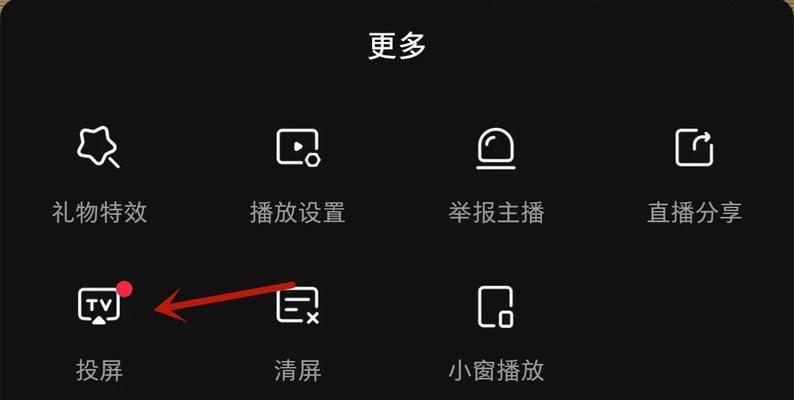
步骤四:检查扬声器或耳机设置
有时,扬声器或耳机的设置可能会影响到电脑声音的输出。
```markdown
请确保已关闭电脑内置扬声器或耳机。
检查扬声器或耳机是否与电脑连接良好,或者尝试更换其他输出设备。
```
步骤五:解决软件冲突
软件冲突可能导致音频无法正确输出,若怀疑软件冲突,请尝试以下步骤。
```markdown
关闭所有可能产生冲突的音频处理软件,如其他直播软件、音频编辑软件等。
检查直播软件的音频设置,确保输出设置无误。
```
步骤六:检查硬件故障
如果以上步骤都无法解决问题,可能是硬件出现了问题。
```markdown
检查外接显示器或投影设备的音频输出端口是否正常。
尝试在其他电脑连接相同的外接显示设备以排除硬件问题。
```

问:如何快速检查电脑与投影设备之间的连接情况?
答:可以通过观看视频或播放音乐,并尝试将声音输出切换到不同的设备上,观察声音变化来快速检查连接状态。
问:如何判断是否是音频驱动程序出问题?
答:若声音时有时无,或者声音输出混乱,很大程度上可能是音频驱动程序出问题。这时可以尝试上述重新安装驱动程序的方法来检测并解决。
问:为什么有时候声音会突然中断?
答:声音中断可能是由于音频设备切换、软件冲突、系统资源占用、网络波动等原因造成的。一般检查和调整相关设置可以解决问题。
通过以上步骤,用户可以系统地排查并解决投屏直播声音只在电脑上出现的问题。随着技术的不断进步,保持系统的更新和驱动程序的最新状态是避免此类问题的关键。我们希望此篇文章能够帮助用户提高解决问题的效率,减少直播或会议过程中的干扰,享受流畅的音质体验。
标签: 电脑
版权声明:本文内容由互联网用户自发贡献,该文观点仅代表作者本人。本站仅提供信息存储空间服务,不拥有所有权,不承担相关法律责任。如发现本站有涉嫌抄袭侵权/违法违规的内容, 请发送邮件至 3561739510@qq.com 举报,一经查实,本站将立刻删除。
相关文章

在使用电脑时,我们经常需要检查系统的运行情况,特别是想了解当前有哪些程序正在运行以及这些程序对系统资源的占用情况。了解电脑配置和当前运行程序对于优化系...
2025-04-10 2 电脑

在日常使用电脑过程中,我们经常需要了解硬件信息,以便做出升级或维修的决策。内存频率作为内存性能参数的关键部分,了解其检测方法可以帮助用户更好地优化系统...
2025-04-10 1 电脑

随着互联网的快速发展和人们生活水平的提升,电脑已成为现代工作和生活中不可或缺的工具。随之增长的,是对电脑配件的需求以及相关配件销售行业。电脑配件电话销...
2025-04-10 2 电脑

电脑作为我们工作和学习的重要工具,其稳定性直接关系到我们的工作和学习效率。相信大多数人都遇到过这样的情况:笔记本电脑在不插电的状态下开机时屏幕一片漆黑...
2025-04-10 4 电脑

你是否在使用电脑耳塞听音乐时遇到过声音偏小的问题?这可能是由多种原因造成的。不要担心,本文将为你提供全面的解决方案,帮助你提高电脑耳塞的音量。一、...
2025-04-10 4 电脑

在安静的环境中工作时,电脑键盘在打字时发出的声音可能会给人带来干扰。无论是为了提高工作效率还是为了保持一个更安静的个人空间,关闭电脑写字时产生的声音都...
2025-04-09 6 电脑